一、功能介绍
表单填写、状态更新、更新子码内容等操作记录会形成动态数据展示在二维码上,可点击动态数据面板来查看记录信息。
1、支持时间轴和列表展示样式,将所有记录都展示在二维码上;也可将表单填写次数和后续处理进度当作统计指标,形成统计看板展示。
2、可设置查看权限,支持根据权限展示全部数据或填表人自己提交的数据。
3、在手机端扫码页面查看动态数据,支持多视图查看、筛选和导出。
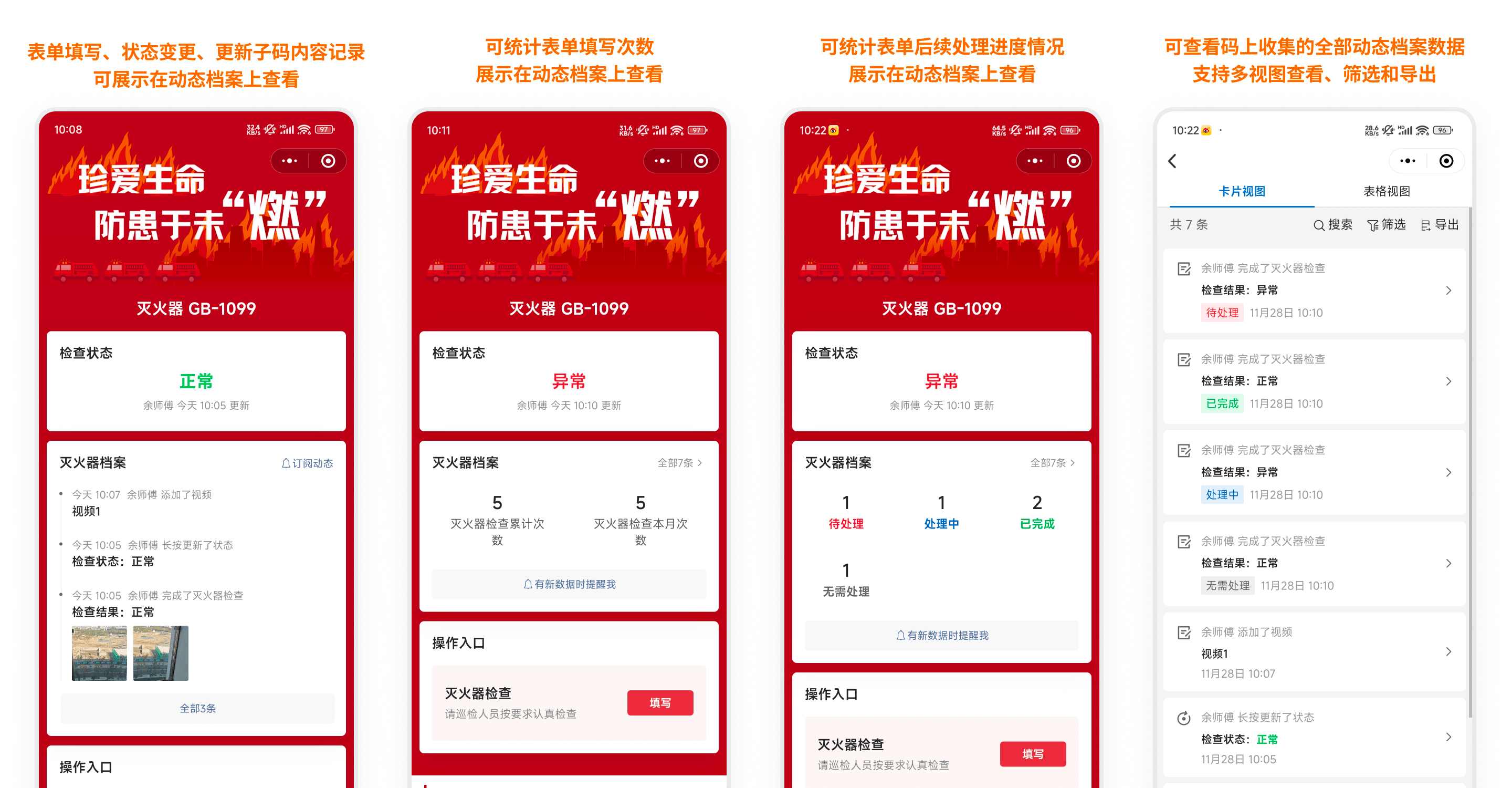
二、如何添加
1、添加入口
在二维码编辑器右侧栏,可点击动态数据面板旁的添加按钮,来添加动态数据面板。
注意:一个二维码里只能添加一个动态数据面板。
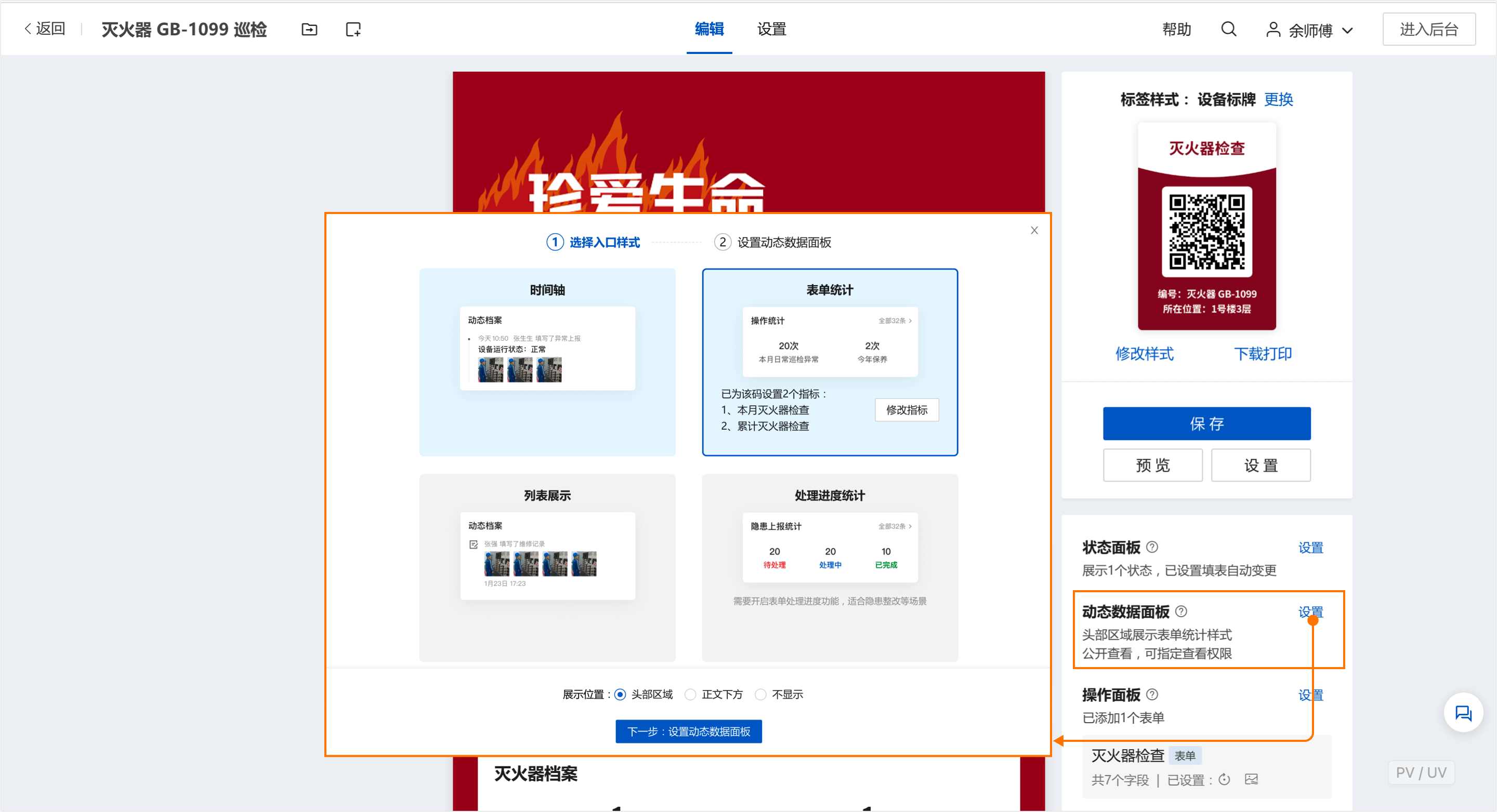
2、选择动态数据面板样式
我们可以提供4种面板样式来查看动态数据,可根据使用场景不同,分为展示样式和统计样式。可分为 展示样式或统计样式
1、展示样式
展示样式,将产生的所有记录都展示在二维码上,直观展示提交记录时间、记录结果、图片等信息;可自定义展示条数和展示内容。适用于巡检、信息收集场景。
展示样式可以分为2种:
- 时间轴样式:在页面上展示提交记录的时间。
- 列表展示样式:将提交的记录列表平铺展示。
请注意:在表单设计页,若把想展示的字段勾选“记录结果”或“重点展示”,就可以把填表人写的内容直接显示在动态数据面板上。点击了解重点展示功能
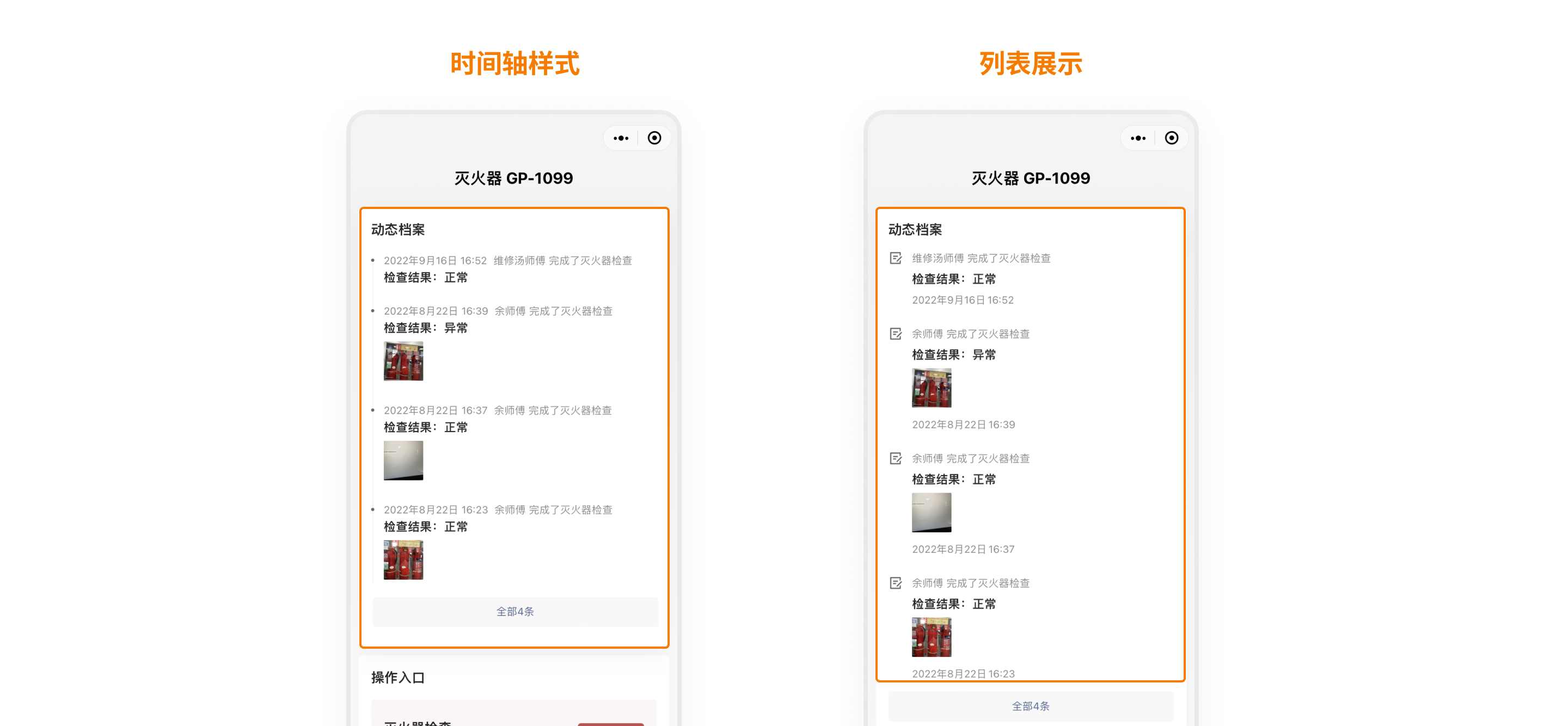
2、统计样式
统计样式,将产生的所有表单记录当作统计指标,进行统计,形成统计看板,可根据实际的需求来修改统计指标。扫码即可查看。适合巡检、维修上报等场景。
统计样式也可以分为2种:
- 表单统计:可以将表单填写次数和记录结果数量当作统计指标,可以自行修改指标进行统计展示。支持按时间统计,展示效果更直观,适合巡检场景。
- 处理进度统计:将二维码中表单的所有处理进度当作统计指标。可以自行修改。更直观了解处理情况。适合隐患上报等场景。
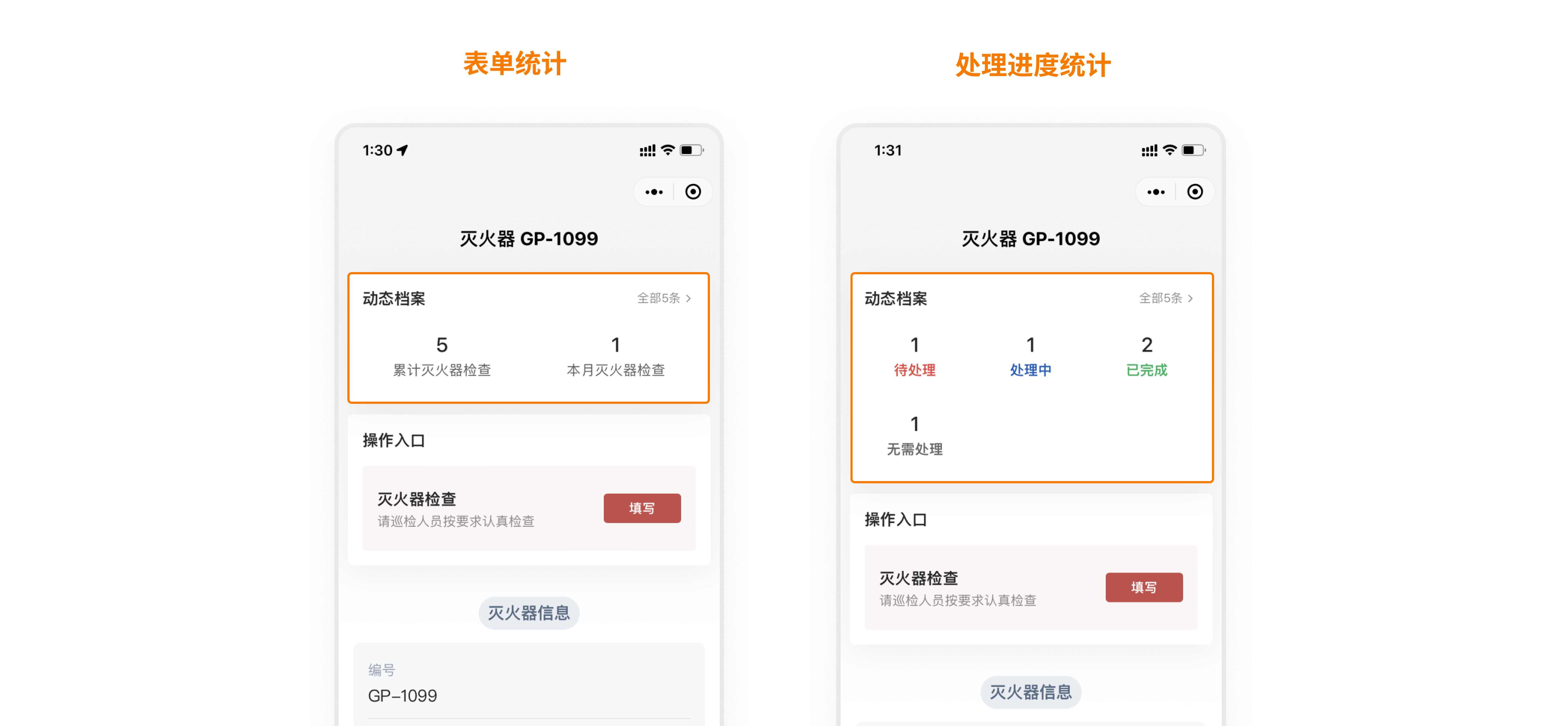
三、功能设置
1、查看权限设置
在码上查看全部动态数据的权限分为以下几种,可按需设置,对于填表人不管有没有设置权限,都可以查看他自己自己填写的数据。
- 任何人(可设置加密)
- 仅管理员
- 所有成员
- 指定高级成员
需要完善组织信息,开启成员功能后,才能进行设置「所有成员」或「指定高级成员」有权限查看。
对于没有权限的填表人,可选择隐藏动态数据面板,避免扫码操作时进行干扰。
建议勾选“向扫码者展示他填写过的数据”,勾选后,数据面板上会多新增一个切换界面,方便填表人快速锁定他填写过的内容。

2、签订保密承诺和订阅功能
签订保密承诺
如果你收集的信息包含保密内容,你可以开启保密承诺功能。开启后,被你分配了查看权限的人员在首次扫码查看数据汇总前,必须先签订保密承诺,否则将不能继续查看。
订阅功能
任何人可以在手机端订阅二维码的所有动态数据,当该二维码产生新动态时,会通过草料二维码微信公众号进行消息提醒,完成组织内协同工作。
支持订阅动态数据类型:动态数据、表单数据后续动态数据。
